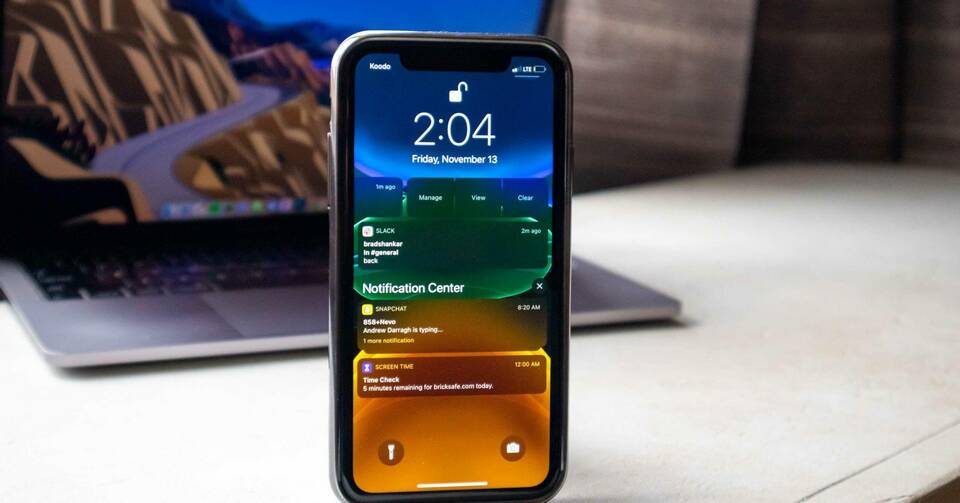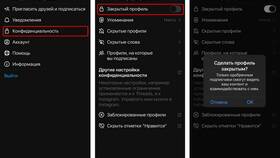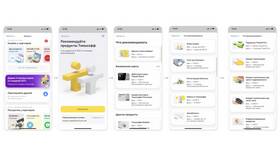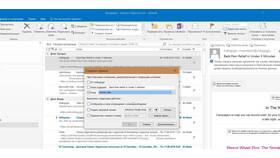Гибкая настройка уведомлений позволяет контролировать поток информации с различных устройств и приложений. Рассмотрим основные методы управления отображением оповещений.
Содержание
Способы настройки уведомлений
| Платформа | Метод настройки |
| Android | Настройки → Уведомления |
| iOS | Настройки → Уведомления |
| Windows | Параметры → Система → Уведомления |
| macOS | Системные настройки → Уведомления |
Пошаговая инструкция для смартфонов
Настройка общих параметров
- Откройте настройки устройства
- Перейдите в раздел "Уведомления"
- Выберите "Стиль уведомлений"
- Настройте параметры отображения
Настройка отдельных приложений
- В том же разделе выберите конкретное приложение
- Активируйте/деактивируйте показ уведомлений
- Выберите тип оповещения (баннер, звук, значок)
- Настройте приоритет уведомлений
Варианты отображения уведомлений
| Тип отображения | Описание |
| Баннер | Временное всплывающее окно |
| Центр уведомлений | Список в специальной области |
| Значок | Цифра на иконке приложения |
| Без звука | Только визуальное отображение |
Дополнительные параметры
- Настройка времени показа баннеров
- Группировка уведомлений по приложениям
- Настройка приватности (скрытие содержимого)
- Выборочное отключение для режима "Не беспокоить"
Рекомендации по настройке:
- Важные приложения настраивайте с звуком и баннером
- Социальные сети можно перевести в тихий режим
- Игровые приложения часто требуют полного отключения
- Периодически проверяйте список исключений
Грамотная настройка отображения уведомлений помогает оптимизировать работу с устройствами и снизить информационную нагрузку. Индивидуальные параметры для каждого приложения создают комфортную цифровую среду.